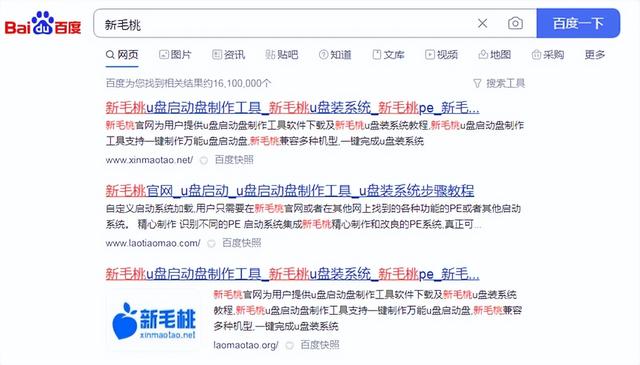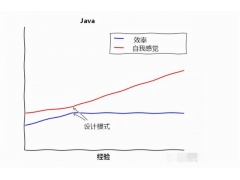驱动程序是硬件厂商根据操作系统编写的配置文件,将其添加到系统后,用来传递硬件功能、传达系统指令,以保证设备正常工作。

提问2:什么情况下需要装驱动?
预装Windows系统的整机,驱动都已安装可以直接使用。
自行安装或重装过的系统,则需要手动安装系统中未集成的驱动程序。
主要需要安装的驱动如下,请按顺序安装:
△ 芯片组驱动
△ ASUS System Control Interface
或ATK(旧机型)
△ 声卡驱动
△ 显卡驱动
△ 其它,如无线、蓝牙、读卡器等

提问3:驱动需要一直更新吗?
在设备运行稳定的情况下,不需要特地去更新驱动程序。
有人喜欢使用公版驱动(尤其显卡驱动),认为其技术和功能会更新更好。
但公版驱动只是针对单一设备的,并未考虑整机的其它设备和性能。所以为了整机的稳定运行,还是建议使用整机官网发布的最新版本驱动。
另外,Win10具备自动更新驱动功能,若不需要使用,或者在某些驱动出现异常、而手动打驱动打不上去时,可以尝试关闭此功能。
右击【此电脑】,依次选择【属性】【高级系统设置】【硬件】【设备安装设置】,勾选【否】【保存更改】。
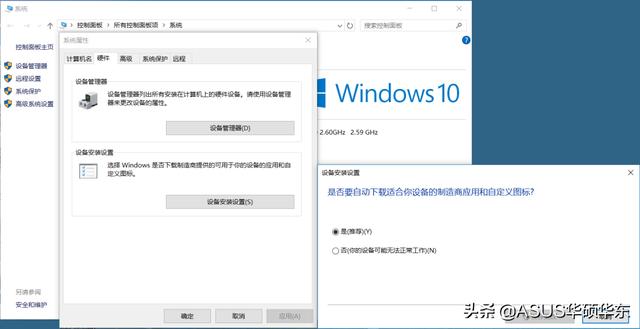
提问4:如何获取驱动?
获取驱动主要有以下4种途径:
△ 预装系统自带
△ 华硕官网服务支持
△ 用硬件ID查找
△ 联网自动更新 or 第三方驱动管理软件
1、预装系统自带
华硕预装Windows系统机台,驱动文件会存放在【C:\eSupport\eDriver】目录下。
△ 可以直接运行【AsInsWiz】应用程序进入华硕安装向导,按需安装。
△ 也可以通过打开【Software】文件夹,选择相应的驱动文件来安装。
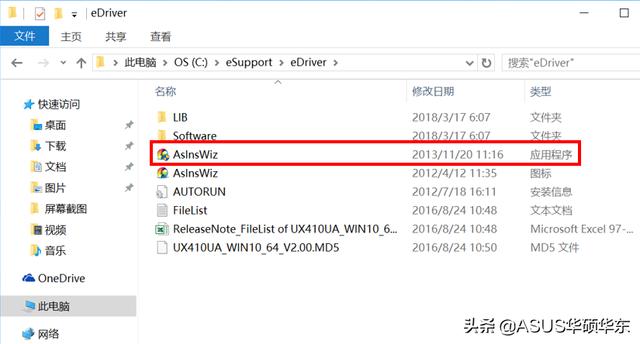
2、华硕官网服务支持
点我访问华硕下载中心,获取想要的驱动。
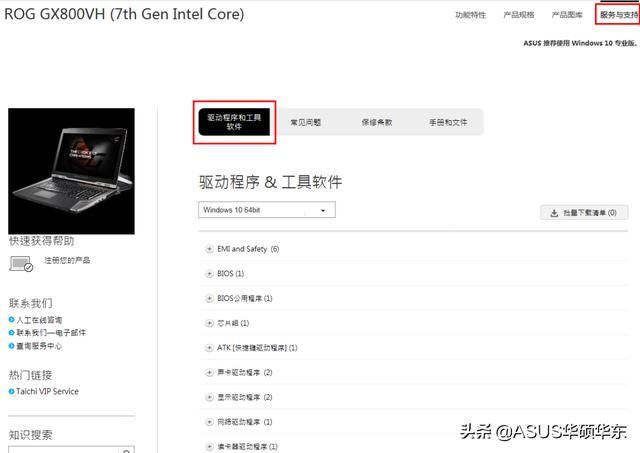
如何查看机型?具体操作步骤?
点我查看《硬核:怎么下载安装驱动程序?》
(或点击阅读原文进入专辑查看)
3、用硬件ID查找
硬件ID(Device-ID)是设备的硬件标志符,是电脑所有硬件的一个编号。
可以到【设备管理器】中找到并右击该设备选择【属性】【详细信息】,在属性中点击查看【硬件Id】,可以抓取到设备的【VEN】和【DEV】码。
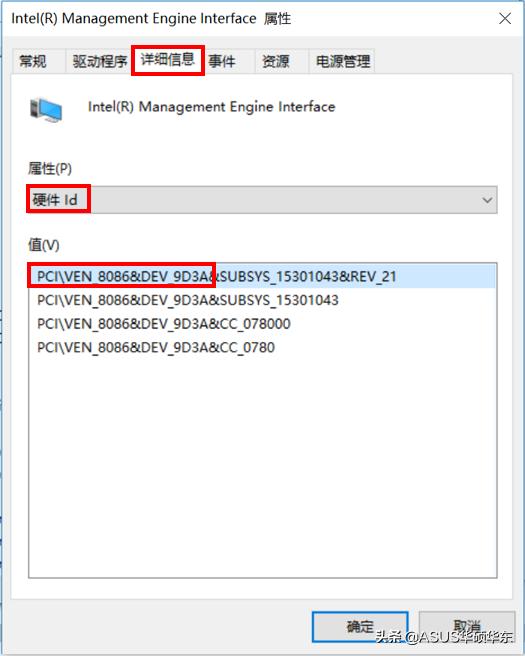
根据【VEN】和【DEV】可以到搜索网站搜索设备和驱动。以【VEN_8086&DEV_9D3A】为例:
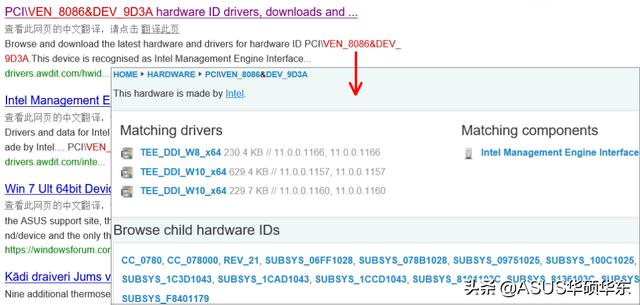
4、联网自动更新 or 第三方驱动管理软件
对于部分不知道是啥的“未知设备”,或者通过文件无法安装的驱动,都可以尝试到【设备管理器】中找到并右击该设备,通过【更新驱动程序软件】来安装。
如果安装驱动时遇到问题,也可以右击该设备,先【卸载】,按提示完成后重启,再重新安装驱动。
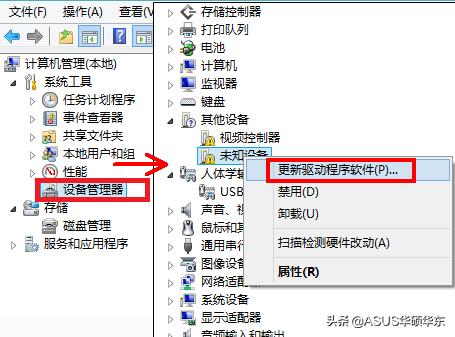
当然,通过某卫士、某精灵这些第三方软件来管理驱动也是可以的(大不了第三方驱动不好用,我们再自己打呗~)
5、驱动安装注意事项
下载的驱动都是压缩包的形式,解压之后的文件夹里基本都有【setup.exe】或【install.exe】安装文件,打开它,点击下一步直到完成即可。
6、安装时提示,管理员阻止运行此应用?
△ 右击安装程序选择【以管理员身份运行】
△ 关闭防火墙和杀毒软件
△ 右击【此电脑】,依次选择【属性】【安全和维护】【更改用户账户控制设置】将UAC级别设置到最低,或者【更改安全和维护设置】并取消勾选【用户账户控制】(若有【smartscreen筛选器】,也选择不执行任何操作)
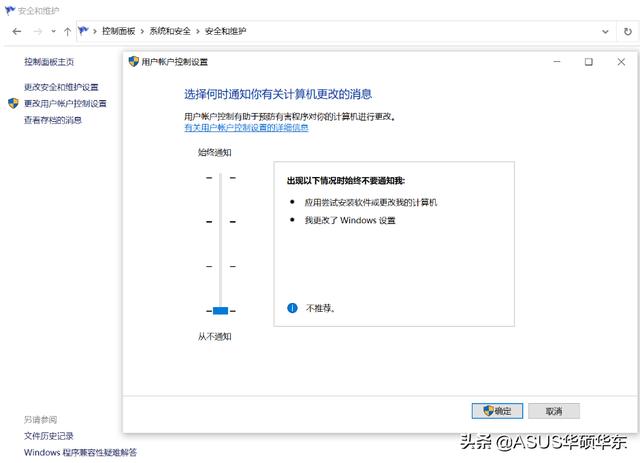

△ 找到安装文件,按住【shift】键,同时在安装文件上点击鼠标右键,选择复制为路径,打开C:\Windows\System32,找到cmd.exe,点击右键选择【以管理员方式运行】,在打开的界面点击鼠标右键将路径粘贴到运行界面,按回车键运行程序。